
Несколько дней назад на Хабре появилась новость о том, что сторонние разработчики выпустили «быструю» версию Windows 11 Pro 22H2. В отличие от оригинала, ей требуется всего лишь 2 ГБ ОЗУ и 8 ГБ места на рабочем диске. Вообще не похоже на требования современной ОС, правда?
Те, кто уже опробовал эту версию ОС, говорят, что она действительно справляется с ограниченным объемом ресурсов, и неплохо. И это при том, что оригинальной версии Windows 11 требуется 4 ГБ ОЗУ и 64 ГБ свободного места на диске. Как и почему все это работает? Об этом под катом. И да, сразу скажем, что собираемся протестировать сборку на Sony Vaio VGN-P11ZR из 2009 года. Там как раз соответствующие характеристики.
Что это за система такая?
Это модификация Windows 11, которую собрала команда разработчиков NTDEV. По словам разработчиков, из основной ОС вырезаны многие элементы, без которых можно обойтись. В итоге получился дистрибутив, который способен работать на действительно старых ПК и ноутбуках.
В том его кардинальное отличие от родительской системы, которую часто называют самой требовательной ОС от Microsoft за всю историю этой операционной системы.
Как создали Tiny 11?
За ее основу взяли дистрибутив Windows 11 Pro версии 22Н2 образца сентября 2022 г., который разработчики легально загрузили с сайта корпорации Microsoft. Для того, чтобы создать свою версию Windows 11, команда энтузиастов убрала множество элементов, без которых можно было обойтись. Среди них — браузер Edge, про который говорят, что его используют лишь для того, чтобы загрузить другой браузер после установки Windows. На текущий момент его доля рынка составляет всего 4,46%.
Все бы хорошо, но его отсутствие означает, что при установке нового дистрибутива придется использовать установочный пакет нужного пользователю браузера. Конечно, в том есть определенное неудобство, но минимализм требует жертв.
Что касается стандартных приложений Windows 11, то из них осталось немногое: блокнот (без него в любом случае никуда), калькулятор, плюс специальные возможности. Естественно, разработчики оставили еще и Microsoft Store, плюс Paint (ну как без него обойдешься, правда?).
Сообщается, что разработчики новой версии Windows 11 решили отказаться от хранилища компонентов (WinSxS). Соответственно, установить нечто вроде подсистемы Windows для Linux (WSL) не получится. Но зато в tiny11 можно установить NodeJS и Docker (на основе WSL2 вместо Hyper-V).
Плюс этого дистрибутива в том, что он не требует создания нового профиля, при установке можно обойтись локальной учеткой без регистрации и доступа к интернету.

Так это пиратка, что ли?
Нет, по словам разработчиков, эта версия вполне легальна. Во всяком случае, после установки ее будет нужно активировать. Для ее полноценной работы придется использовать лицензионный ключ.
Понятно, что разработчики могут заявлять что угодно, но поставщик оригинальной операционной системы, корпорация Microsoft, своего мнения пока по поводу новой версии Windows 11 не высказала. Возможно, корпорация просто пропустит это событие мимо внимания — для нее оно не очень значительно.
Ну а команда разработчиков выложила дистрибутив на разных торрент ресурсах, плюс его можно загрузить и с других источников. Кстати, есть и другой подобный вариант ОС от Microsoft той же команды — речь идет про облегченную версию Windows 10. Многие пользователи об этом и не слышали, но в любом случае, попробовать стоит.
Ну хорошо, так эта ОС действительно может работать на старых ПК?

Мы думаем что да, но решили испытать дистрибутив самостоятельно. В прошлом году мы публиковали статью про ультрабук Sony Vaio VGN-P11ZR из 2009 года. Почему? Ну как раз потому, что у него всего 2 ГБ ОЗУ и 60 ГБ — жесткий диск. Вот полные характеристики устройства:
• Операционная система: Windows Vista Home Premium
• Процессор: Intel Atom Z520 1.33 ГГц. Объем кэша L2 512 КБ. Частота системной шины 533 МГц.
• Память: 2 ГБ DDR2 533 МГц
• Экран: 8 дюймов, 1600×768, широкоформатный
• Видеопроцессор: Intel GMA 500
• Накопитель: HDD объёмом в 60 ГБ, ATA100, 4200 об/мин.
• LAN/Modem: сетевая карта
• Беспроводная связь: Wi-Fi IEEE 802.11g, Bluetooth, 3G (UMTS)
• Интерфейсы: USB 2.0 Type A x 2, интерфейс док-станции
• Слоты: Устройство для чтения флэш-карт Memory Stick, SD
• Питание: Li-Ion аккумулятор
• Устройства позиционирования: PointStick
• Звук: Встроенные колонки, Встроенный микрофон
• Веб-камера: есть
• Размеры (ДхШхТ): 245x120x19.8 мм
• Вес: 0.6 кг
У нашей команды после публикации поста про этот девайс была идея провести с устройством в офисе и дома какое-то время, чтобы понять, насколько он практичен в наше время. И сейчас, похоже, пришло время это реализовать.
Конечно, даже с оптимизированной ОС сложно ожидать чего-то выдающегося от устройства, которое появилось в продаже 14 лет назад. Но попробовать стоит — хотя бы в качестве офисной «рабочей лошадки». В первую очередь это набор текста и коммуникации по сети. Собираемся задействовать девайс в еженедельных совещаниях, плюс 1-2 статьи набрать и опубликовать с его помощью.
Плюс девайса — портативность. К слову, его родное ПО, включая офисные пакеты, просто «летает». Владелец девайса как-то ставил на похожую модель Windows 10, и все равно система работала неплохо, особых тормозов не было.
Автономность устройства неплохая, если работать в режиме «открыл — выполнил срочную работу — закрыл», то на световой день хватит.
Возможно, эти тексты тоже вас заинтересуют:
→ Нужны ли изменения в работе команды? Рассчитываем ответ по формуле Глейчера
→ Как эффективно делиться результатами своей работы? О «хвастовстве» здорового человека
→ Гиперскейлинг в 2023 году: что мы делали, чтобы поддержать бизнес клиентов
На данный момент система уже загружена и устанавливается. В ближайшее время мы протестируем ее и вынесем вердикт — действительно ли она годится для маломощных систем. Так что не переключайтесь, вскоре появится вторая часть этой статьи, уже не теоретическая, а практическая.
Только зарегистрированные пользователи могут участвовать в опросе. Войдите, пожалуйста.
Как считаете, нормально будет работать на этом устройстве?
32.46% Ну да, а почему бы и нет?210
49% Надеюсь, что да, но есть сомнения317
17.16% Неее, вряд ли получится, и пробовать не стоит111
1.39% Не знаю, но предлагаю попробовать на устройстве, которое предложу в комментариях.9
Проголосовали 647 пользователей. Воздержались 122 пользователя.
Когда я покупал Ryzen 5 1600 в начале 2020 года, последнее о чем я думал, так это то, что процессор так быстро устареет даже для поддержки Windows. Обычно это происходит для процессоров старше 10 лет и более, но в этот раз Microsoft решила, что с новейшей ОС Windows 11 достойны работать только процессоры AMD с микроархитектурой Zen+ и новее, и Intel Coffee Lake и новее. Ryzen 5 1600 AF, несмотря на то, что построен на архитектуре Zen+, не поддерживается в Windows 11, о чем мне сообщила утилита проверки совместимости с Windows 11.

Но я, как энтузиаст, проводящий эксперименты и исследования разных ОС, не мог оставить без внимания тот факт, что некоторым пользователям удалось установить Windows 11 на не поддерживаемое железо довольно простыми методами и заставить прекрасно работать. Сегодня мы этим и займемся, но для начала нужно решить вопрос получения установочного дистрибутива системы.
Получение образа Windows 11

На данный момент легальным способом получения Windows 11 на ваш ПК является участие в программе предварительной оценки Windows 11, которое позволит установить последние сборки Windows 11 Insider Preview. Самым быстрым способом получения Windows 11 Insider Preview стала унифицированная платформа обновления Unified Update Platform (UUP), которая очень упростила создание загрузочных ISO-образов Windows.
Самый удобный способ работы с UUP дает сервис WZT-UUP, с помощью которого я и загрузил средство создания установочного образа Windows 11.

Сборка образа занимает некоторое время, по окончании которого вы получаете образ, готовый для установки, который можно записать на флешку с помощью утилиты Rufus или любой подобной.


Название с Linux у флешки осталось от прежних установок
Установка Windows 11

Теперь можно приступить к обходу ограничения несовместимости Windows 11 с комплектующими, и отсутствием TPM 2.0 и Secure Boot. Делать это я буду в ознакомительных целях, для получения возможности оценить новую ОС в работе на настоящем «железе», чтобы понять, стоит ли беспокоиться пользователям Windows 10 и надо ли планировать апгрейд для обеспечения поддержки «железом» Windows 11.
Обход ограничения делается очень просто. Достаточно добавить на флешку с дистрибутивом Windows 11 файл реестра со следующим содержанием:
Windows Registry Editor Version 5.00
[HKEY_LOCAL_MACHINE\SYSTEM\Setup\LabConfig]
«BypassTPMCheck»=dword:00000001
«BypassSecureBootCheck»=dword:0000000
В начале установки Windows 11, после появления окна выбора языка, надо нажать Shift + F10, и в открывшейся командной строке запустить редактор реестра командой «regedit».


После этого надо произвести экспорт reg-файла, после чего установка Windows 11 продолжится как обычно.

В результате установленная Windows 11 работает на не поддерживаемом «железе» и особых проблем замечено не было.

Тесты

После установки можно приступить к сравнению производительности Windows 11 с Windows 10 версии 21H1, тесты которой я предварительно провел на этом же ПК. В тестах не будет игр, так как моя видеокарта GeForce GT 1030 плохо подходит для того, чтобы уловить разницу в пару-тройку процентов, которая обычно бывает у разных версий Windows.
Характеристики тестируемого ПК таковы: Ryzen 5 1600 AF, материнская плата MSI B450-A PRO MAX, 2х16 ГБ ОЗУ CRUCIAL Ballistix Sport LT AES с разгоном до 3400 МГц, SSD-накопитель Samsung 860 EVO SATA.
А вот тесты, завязанные на процессорную мощь ПК, будут особенно интересны, учитывая то, что Ryzen 5 1600 уже слишком старый для Windows 11 процессор. Начнем с комплексного теста PCMark 10, спроектированного для тестирования процессора, материнской платы, ОЗУ, и накопителя с помощью имитации архивации данных, кодирования и декодирования аудио и видео, производительности физического движка. PCMark 10 наглядно показывает, как будет вести себя ПК в сложной работе по созданию контента, общению по видеосвязи и обработке архивов.

В Windows 10 мой ПК набрал 4119 очков в PCMark 10.

В Windows 11 результат выше и составил 4360 очков. Выросли почти все показатели, за исключением Chat Score который немного выше на Windows 10.

Далее будут выборочные тесты из AIDA64, сначала в Windows 10.



В Windows 11 результаты подросли, даже показатель задержки памяти.



А вот в тесте производительности WinRAR результат Windows 11 ниже на 5%, что довольно странно, глядя на прирост в тестах выше.

В тесте CPU-Z обе системы показали примерно одинаковый результат.

Конечно, выводы о производительности Windows 11 делать несколько рано, но прирост в «синтетике» довольно интересен.
Минусы новой ОС
Есть несколько нюансов, которые стоят отдельного внимания. Во-первых, увеличилось время загрузки системы, до 18.8 секунд на свежей системе (Steam использовался для запуска PCMark 10). Таких цифр на SSD я не видел даже на совсем старой установке Windows 10, с автозагрузкой, забитой сторонним софтом.

Неприятно удивило контекстное меню проводника, вызываемое нажатием правой кнопки мыши. Упрощенное до неприличия, оно сразу дает понять, что оптимизировалось для владельцев планшетов и сенсорных экранов.

И только нажав в нем Shift + F10 мы получаем нормальное меню, к которому привыкли за долгое время общения с Windows. Подобные «оптимизации» и движения в сторону мобильных устройств всегда заканчивались у Microsoft провалом, достаточно вспомнить меню пуск из Windows 8, и провальные мобильные ОС. Но корпорация, несмотря на это, все так же пытается уйти от классического десктопа.

Выводы

Чтобы делать окончательные выводы, стоит подождать релиза Windows 11, который планируется на 20 октября 2021 года, но пара моментов в новой ОС не может не радовать. Первое — это прирост в синтетике, который никогда не бывает лишним. Второе — смена циклов больших обновлений системы с полугодового на один раз в год. В Microsoft наконец-то поняли, что большие обновления ОС так часто не нужны пользователям, а в сочетании с багами при обновлениях, о которых без перерыва пишут СМИ, они превращаются в головную боль для пользователей.
Ну а существующие минусы, думаю, будут исправлены как с помощью самой Microsoft, так и наработками энтузиастов, которым часто удается сделать систему гораздо дружелюбнее к пользователю и быстрее.
Пишите в комментарии, что вы думаете по поводу новой ОС, поддерживает ли ее ваше «железо» и собираетесь ли вы переходить на нее?
Telegram-канал @overclockers_news — теперь в новом формате. Подписывайся, чтобы быть в курсе всех новостей!
|
Microsoft разрешила устанавливать Windows 11 на ПК с устаревшим «железом». При установке на такие компьютеры она заставит пользователей «подписать» согласие, что они делают это на свой страх и риск, и что ОС никогда не будет получать обновления и патчи.
Microsoft подобрела
Корпорация Microsoft разрешила устанавливать свою новейшую операционную систему Windows 11 на компьютеры, признанные ею устаревшими, пишет портал Neowin. К таковым она относит ноутбуки и ПК, не удовлетворяющие системным требованиям новой ОС, которые, как известно, сильно завышены.
Microsoft неоднократно заявляла, что будет бороться со всеми способами установки Windows 11 на «неподходящие» компьютеры. Аналогичным образом она отреагировала и на то, когда хакеры обнаружили баг в системе установки Windows 11, позволяющий в два счета обойти все «железные» ограничения.
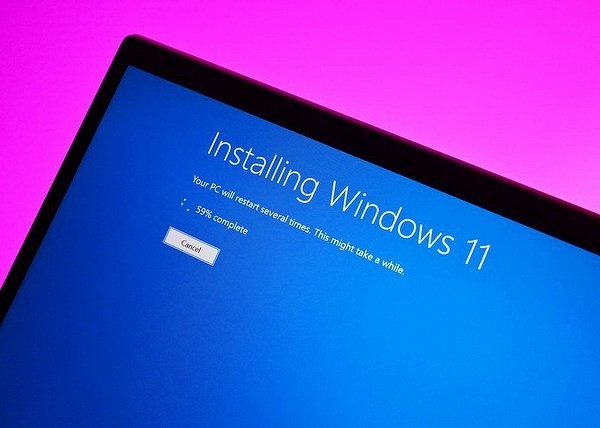
Решение Microsoft позволит увидеть эту надпись на своих мониторах большему числу пользователей
Теперь же ситуация изменилась, но что побудило Microsoft пересмотреть свое отношение к пользователям, не желающим вкладываться в апгрейд своих ПК (или даже покупку новых) ради Windows 11, остается неизвестным. Однако ее желание разрешить всем устанавливать ее новую операционку имеет как минимум один гигантский подводный камень.
Что задумала Microsoft
Об «амнистии» устаревших компьютеров Microsoft заговорила менее чем за три недели до релиза Windows 11, назначенного на 5 октября 2021 г. Отменив, по сути, все ранее выставленные ограничения, Microsoft переложила всю ответственность за работоспособность таких ПК на плечи их владельцев.
Система установки Windows 11 по-прежнему будет проверять соответствие пользовательского ПК минимальным системным требованиям. Если «железо» все же старое, то на экране появится пользовательское соглашение, в котором говорится о древности ПК. Также в нем есть пункт о том, что Windows 11, установленная на такой компьютер, не будет получать обновления.
Соглашение, отказ от принятия которого приведет к прекращению установки Windows 11
Microsoft пока не уточняет, о каких именно апдейтах идет речь – об общих, меняющих возможности самой ОС, или же о патчах безопасности. Помимо этого, текст сообщения гласит, что Microsoft не будет нести ответственность за поломку ПК на фоне его несоответствия требованиям Windows 11.
Напомним, что Windows 11 нужен процессор AMD Ryzen 2000 или новее, а в случае с платформой Intel она предпочитает как минимум Core восьмого поколения. Ей требуется минимум 4 ГБ оперативной памяти и накопитель, по меньшей мере, на 64 ГБ.
Для сравнения, Windows 10 способна довольствоваться 1 ГБ оперативной памяти и 32-гигабайтным носителем информации. Столь жестких требований к процессору, как у Windows 11, у нее тоже нет.
Радоваться пока рано
Пользователям, располагающим неподготовленными к возросшим в сравнении с Windows 10 аппетитами новой ОС Microsoft, пока что рано начинать подготовку к переходу на новую систему. Анонс Windows 11 состоялся 24 июня 2021 г., менее трех месяцев назад, и за это время Microsoft уже успела изменить свое отношение к установке ее нового детища на возрастные компьютеры.
Компьютеры, несоответствующие этим требованиям, Microsoft автоматически признает устаревшими
Нет гарантии, что с выходом первой стабильной сборки она не преподнесет таким пользователям еще какой-нибудь сюрприз. Проверить совместимость «железа» с Windows 11 можно при помощи фирменной утилиты Microsoft PC Health Check. Разработчики обновили ее до версии 3.0.210914001. Сама программа появилась еще летом 2021 г., но у подавляющего большинства пользователей она работала некорректно, что вынудило Microsoft быстро убрать ее с сайта. Сторонние программисты отреагировали оперативно, и интернет наводнили приложения, выполняющие ту же функцию, что и PC Health Check, но работающие намного более стабильно.
Расстраиваться тоже не стоит
Невозможность получения обновлений в случае ОС Microsoft нельзя считать большой проблемой. Корпорация на протяжении многих лет выпускает апдейты для Windows 10, нарушающие стабильность системы. При этом отключить установку таких патчей Windows 10 не позволяет – для этого нужно вручную править реестр или устанавливать специализированное ПО.
Денис Лобачёв, OpenYard: Вендорская поддержка воспринимается как необходимый элемент зрелого проекта
Цифровизация

Один из недавних примеров случился в мае 2021 г. Microsoft выпустила обновление для Windows 10, принявшееся массово выводить из строя персональные компьютеры по всему миру. Проблема возникла из-за драйвера AMD в составе обновления, который по ошибке был доставлен на несовместимые с ним системы.
В марте 2021 г. Microsoft начала распространение масштабного патча, устраняющего ряж ошибок в Windows 10. В нем был целый ряд недокументированных функций, среди которых оказалась поломка встроенного инструмента резервного копирования с использованием истории и веб-камер Razer и Intel.
В декабре 2020 г. пользователи актуальных на тот момент версий Windows 10 столкнулись с необычной ошибкой, которая приводила к «синему экрану смерти» при неосторожном использовании встроенной утилиты проверки дисков Chkdsk.
- Международная выставка информационных и коммуникационных технологий «Связь-2025»
Microsoft расширила список процессоров для работы с ОС следующего поколения, включив в него старые варианты. Но есть один неприятный минус.
Недавно стало известно, что Microsoft не будет препятствовать установке Windows 11 на ПК со старыми процессорами. Речь идет в том числе о AMD Ryzen первого поколения и Intel Core шестого и седьмого поколений.
Установить новую версию ОС придется самостоятельно с помощью Windows Media Creation Tool и скачанного файла в формате ISO. Новость хорошая, но есть один минус.

По данным Microsoft, неподдерживаемые компьютеры под управлением Windows 11 не смогут получать обновления через Центр обновления Windows. Это касается и драйверов, и любых обновлений безопасности.
Это странно, так как раньше компания выпускала критически важные исправления безопасности даже для версий ОС, поддержка которых уже давно прекратилась. В настоящее время Microsoft отказалась от дальнейших разъяснений ситуации, пишет The Verge.
Посмотрите, какие минимальные системные требования выдвигает Microsoft для установки Windows 11:
- Память: 4 ГБ
- Накопитель: 64 ГБ
- Экран: >9 дюймов c разрешением 1366х768
- Безопасность: TPM 2.0 / UEFI Secured Boot
- Интернет: требуется подключение
- GPU: DirectX 12 compatible graphics / WDDM 2.x
- Разрядность ОС: только 64-bit
Листайте галерею, чтобы выбрать процессор, который подойдет под ваши задачи
Что изменилось в новой версии ОС:
- Как выглядит Ноев ковчег 21 века. Он стоит $700 млн
- В России показали нового «солдата будущего» (фото)
- Ученые воссоздали на Земле инопланетный мир Титана
Выход Windows 11 SE (упрощённой системы для слабых компьютеров) оказался довольно неожиданным — многие СМИ в спешке исковеркали факты или не упомянули важные нюансы, составляющие полную картину о новой версии операционной системы. Однако Microsoft подробно описала особенности Windows 11 SE на официальном сайте; в таблице сравнения Windows 10, Windows 11 и Windows 11 SE; в специальном 13-страничном FAQ с ответами на самые распространённые вопросы. В этой статье собраны 5 главных подводных камней, которые могли остаться незамеченными или недопонятыми, — все на основе информации из официальных источников.
1. Windows 11 SE предназначена для учёбы, и это накладывает все ограничения
Windows 11 SE ориентирована исключительно на учёбу, причем не на студентов, а на учеников младших и средних классов (категория K-8 в США). Такая узкая направленность этой версии системы создаёт ей все ограничения (подробности — далее в статье).
SE-издание платформы не получится установить на обычный компьютер, эта система будет поставляться только предустановленной. Более того, желающие, скорее всего, не смогут купить устройство с ней для использования в личных целях — с большой долей вероятности ритейлеры будут продавать компьютеры на Windows 11 SE только для образовательных учреждений, поскольку в системе слишком много лимитов для личного использования.
💡 Интересный факт: приставка «SE» не означает ни «Student Edition» («Издание для студентов»), ни какое-либо другое сокращение — это просто приставка сродни «Home» и «Pro».
2. Устанавливать приложения смогут только сисадмины, причем лишь одобренные программы
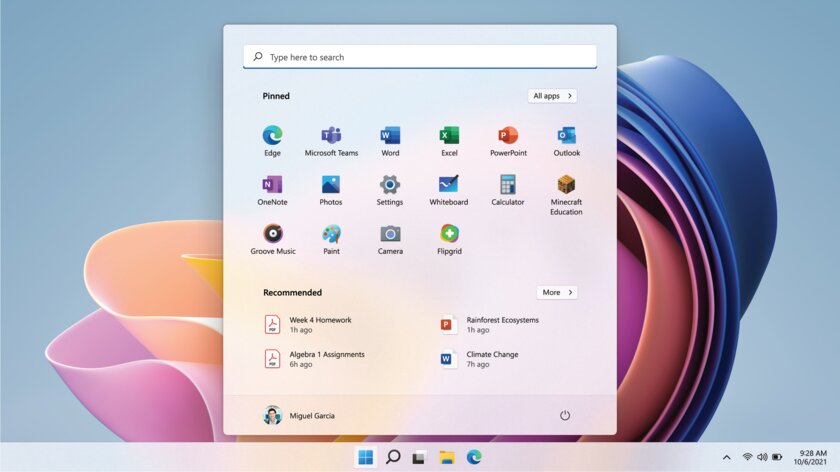
Главное программное ограничение заключается в возможности устанавливать только одобренные компанией Microsoft приложения, среди которых фирменные сервисы, а также Chrome и Zoom. В будущем корпорация намерена расширить список разрешённых программ, но только UWP- или Win32-утилитами из следующих категорий (разработчики должны будут направлять запросы в Microsoft):
- приложения для фильтрации контента;
- решения для сдачи тестов;
- утилиты для людей с ограниченными возможностями (категория Accessibility);
- программы, облегчающие общение в классе;
- приложения для диагностики, управления, подключения и поддержки;
- браузеры.
💡 Интересный факт: хоть пользователи (ученики) не смогут устанавливать в Windows 11 SE приложения, не включённые в систему сисадмином, ничего не помешает им запускать их браузерные версии — никаких ограничений в виде «учительского контроля» нет.
3. Windows 11 SE — это не Chrome OS и не S-режим в Windows 10
В Windows 10 был специальный S-режим, который тоже предназначался для учащихся. Но на деле он, грубо говоря, просто запрещал устанавливать приложения в обход Microsoft Store, не предоставляя при этом никаких существенных преимуществ ни школьникам, ни учителям (которые жаловались на нехватку нужных программ в фирменном магазине). В Windows 11 SE разработчики проделали серьёзную работу над ошибками, полностью изменив подход.
- В Windows 11 SE еще более упрощенный пользовательский интерфейс, минимизирующий отвлекающие факторы и позволяющий лучше сосредоточиться на образовании.
- Windows 11 SE не имеет магазина Microsoft Store, поэтому системные администраторы или учителя могут контролировать, какие приложения и инструменты загружают ученики.
- Windows 11 SE имеет встроенные улучшения для оптимизации производительности на недорогом оборудовании.
- Нет возможности обновления или перехода на Windows 11 с Windows 11 SE, в то время как пользователи могут перейти на полную версию Windows 10 с Windows 10 в S-режиме в любое время.
- Windows 10 в S-режиме была создана просто для ограничения приложений — никаких других улучшений не было.
- Windows 11 SE оптимизирована для использования в образовательных учреждениях, тогда как Windows 10 в S-режиме была доступна и для потребителей.
В то же время Microsoft подчёркивает, что Windows 11 SE — это не копия Chrome OS. Как и операционная система от Google, SE-версия Windows 11 предоставляет «отличные возможности работы в интернете», но при этом предлагает ещё и «комплексные возможности работы в автономном режиме». Благодаря этому ученики смогут учиться, даже будучи отрезанными от Сети. На данный момент система поддерживает только фирменное облако OneDrive для хранения файлов — бесплатный объём составляет 1 ТБ.
💡 Интересный факт: ограничения и упрощения в Windows 11 SE созданы на основе отзывов учителей — педагоги хотят, чтобы дети не отвлекались и использовали максимально простую и понятную систему; опрос также помог Microsoft составить список одобренных приложений.
4. В Windows 11 SE ограниченная мультизадачность
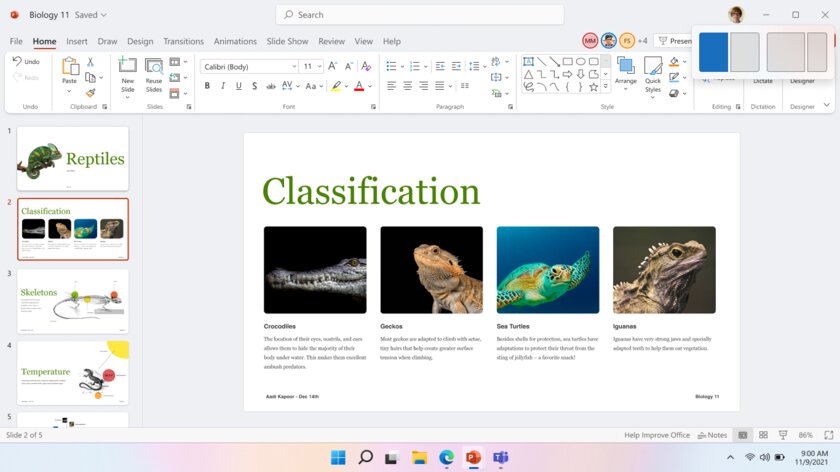
Видимо, руководствуясь идеей максимального упрощения интерфейса, разработчики убрали возможность изменять размер окна — все приложения открываются только в полноэкранном режиме. Программы можно размещать бок о бок с помощью дебютировавшей в Windows 11 функции Snap Layouts, но только по шаблонам с двумя приложениями на одном экране.
💡 Интересный факт: Microsoft посчитала, что отдельное меню виджетов отвлекает от учебного процесса, и просто отказалась от этой опции в Windows 11 SE.
5. Windows 11 SE получится стереть с компьютера и перейти на полноценную версию, но обратно не вернуться
Если вам удастся обзавестись устройством с Windows 11 SE и вы всё же захотите перейти на полноценную версию системы, то сможете это сделать. Но Microsoft не предусмотрела апгрейд для этого в рамках системы — придётся полностью стирать Windows 11 SE и все пользовательские данные с хранилища (судя по всему, через BIOS), а зачем устанавливать другую операционную систему на полностью чистое устройство.
Редмондский гигант подчёркивает, что обратно вернуться не получится — вероятно, потому, что ISO-образ Windows 11 SE не будет опубликован в свободный доступ (официально).
💡 Интересный факт: минимальные системные требования Windows 11 SE такие же, какие у Windows 11 (но эта платформа не увидит компьютеры с 8+ ГБ оперативной памяти, 128+ ГБ хранилища и производительным процессором).
